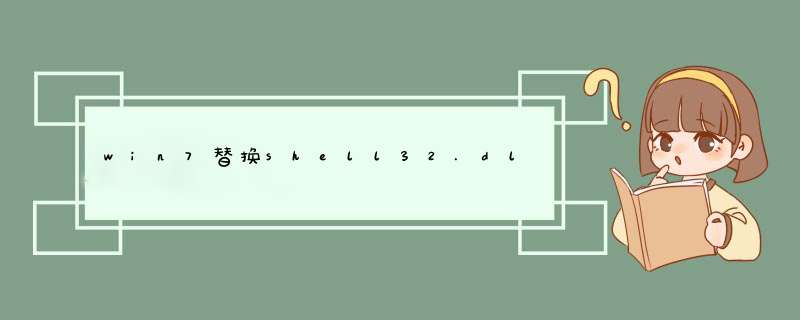
2.在高级的选项卡里,点更改权限->Administrators(Username-Pc\Administrators)->编辑->选完全控制。
3.同理修改Users(Userneme-Pc\Users)权限
【别人的百度提问中,showeryoung回答,已测,可行~我今天也是这个问题,现在已经解决了
Windows7系统相对以前版本的Windows系统,拥有更高的稳定性、兼容性、人性化等等各式各样的服务。而Windows 7中的shell命令行,则是许多用户都没有发现的又一重要更新,Windows 7 shell是Windows 7系统的控制台。对于熟悉了命令行的人来说,用键盘调用程序比鼠标更快更省力。
shell:Profile
该命令能打开用户的总目录。一般它的总目录的位置是c:usersusername。可以通过点击系统开始菜单上的用户名称访问。
shell:Personal
该命令可以打开当前用户的文档文件夹。也可以通过点击开始菜单中的我的`文档进行访问。
shell:SendTo
该命令可以打开发送到文件夹。
shell:Public
该命令可以打开公用共享文件夹。
shell:Common Startup和shell:Startup
该命令可以显示哪些程序在系统启动时会自动启动。
shell:ConnectionsFolder
该命令可以显示当前网络连接。通常的方法是单击网络和共享中心,然后选择更改适配器设置查看。
shell:programs和shell:Common Programs
这两个命令可以访问当前用户和系统用户开始菜单中的程序列表windows7系统下载。
shell:AppData和shell:Local AppData
这两个命令可以打开Roaming Application Data文件夹Local Application Data文件夹。这两个文件夹在日常应用中不常用到的。
shell:Cookies和shell:cache
这两个命令是查看Internet Explorer存储信息最快捷的方式。
shell:Profile
当前登录用户的根目录。
shell:Searches
当前登录用户的搜索文件夹,保存了已经存储过的搜索结果。
shell:Links
当前登录用户的链接文件夹,保存了Internet Explorer浏览器的导航面板。
Win7获得权限替换System32文件夹里dll文件的方法:
1、打开记事本,输入下列文本:
Windows Registry Editor Version 5.00
[HKEY_CLASSES_ROOT\*\shell\runas]
@="获取权限"
"NoWorkingDirectory"=""
[HKEY_CLASSES_ROOT\*\shell\runas\command]
@="cmd.exe /c takeown /f \"%1\" &&icacls \"%1\" /grant administrators:F"
"IsolatedCommand"="cmd.exe /c takeown /f \"%1\" &&icacls \"%1\" /grant administrators:F"
[HKEY_CLASSES_ROOT\Directory\shell\runas]
@="获取权限"
"NoWorkingDirectory"=""
[HKEY_CLASSES_ROOT\Directory\shell\runas\command]
@="cmd.exe /c takeown /f \"%1\" /r /d y &&icacls \"%1\" /grant administrators:F /t"
"IsolatedCommand"="cmd.exe /c takeown /f \"%1\" /r /d y &&icacls \"%1\" /grant administrators:F /t"
2、然后保存为导入.reg文件;
3、然后双击导入.reg;
此时会d出警告提示,允许程序通过即可;
4、然后选择System32文件夹,鼠标右键选择获取权限。
欢迎分享,转载请注明来源:内存溢出

 微信扫一扫
微信扫一扫
 支付宝扫一扫
支付宝扫一扫
评论列表(0条)